La Fondation Raspberry Pi a mis en ligne un outil pour tester la rapidité des cartes microSD utilisées sur le Raspberry Pi. Une carte SD lente pouvant ralentir le fonctionnement du système, ce test vous permettra de valider les cartes avant de les employer.
Au sommaire :
agnostics pour tester la vitesse de la carte SD de votre Raspberry Pi
[stextbox id=’warning’ caption=’Attention !’]Cet utilitaire doit être utilisé sur une carte SD neuve ou récemment formatée. [/stextbox]
Cet article est traduit d’après un article paru le 4 mars 2020 sur le blog de la Fondation.
Depuis la sortie du Raspberry Pi en 2012, une carte SD (ou microSD) a toujours été un élément essentiel. Sans carte SD pour stocker le système d’exploitation, le Raspberry Pi est plutôt inutile* ! Au cours des huit années qui ont suivi, les cartes SD sont devenues la technologie de stockage amovible par défaut, utilisée dans les appareils photo, les smartphones, les consoles de jeux et toutes sortes d’autres appareils. Les prix ont chuté au point que les cartes de plus petite taille sont pratiquement distribuées gratuitement, et dans le même temps, la capacité de stockage a augmenté au point que vous pouvez stocker un téraoctet sur votre vignette.
Les vitesses des cartes SD et leur importance
* Sauf si vous utilisez le boot réseau PXE ou les modes de démarrage à partie d’une mémoire de masse USB, bien sûr.
Cependant, si les cartes SD sont aujourd’hui très courantes, cela cache parfois le fait que toutes les cartes SD n’ont pas les mêmes performances. Les cartes SD ont un indice de vitesse – la vitesse à laquelle vous pouvez lire ou écrire des données sur la carte – et si la capacité de stockage des cartes SD a augmenté, les indices de vitesse ont également progressé. Si vous voulez stocker des vidéos 4K de votre appareil photo numérique, il est important non seulement que la carte ait une capacité assez grande pour les recevoir, mais aussi que vous puissiez les écrire sur la carte assez vite pour suivre l’énorme quantité de données qui sort de l’appareil.
La vitesse d’une carte SD affectera aussi directement la vitesse de votre Raspberry Pi, tout comme la vitesse d’un disque dur affecte la vitesse de fonctionnement d’un ordinateur de bureau conventionnel. Plus vite vous pouvez lire les données de la carte, plus vite votre Raspberry Pi démarrera, et plus vite les programmes se chargeront. De même, la vitesse d’écriture affectera également la qualité d’exécution des programmes qui sauvegardent de grandes quantités de données – il est donc important d’utiliser une carte de bonne qualité.
Quelle vitesse puis-je attendre de ma carte SD ?
La vitesse de lecture d’une carte SD doit être indiquée soit sur la carte elle-même, soit sur l’emballage.
La carte de 32 Go illustrée ci-dessous est de classe 4, désignée par le 4 à l’intérieur de la lettre C – cela indique qu’elle peut écrire à 4 Mo/s.
La carte de 64 Go illustrée ci-dessous est de classe 10, ce qui indique qu’elle peut écrire à 10 Mo/s. Elle porte également le logo UHS (« ultra high speed ») de classe 1, le 1 à l’intérieur de la lettre U, qui correspond à la même vitesse.
Plus récemment, les vitesses ont commencé à être indiquées en fonction de l’utilisation prévue de la carte, la classe V10 désignant une carte destinée à la vidéo à 10MB/s, par exemple. Mais la catégorie de vitesse la plus récente – et la plus pertinente à utiliser pour une carte qui sera utilisée sur un Raspberry Pi – est la nouvelle classe de vitesse A (pour « application »). La Fondation recommande l’utilisation de cartes de classe A1 dans Raspberry Pi (comme celle ci-dessus – voir le logo A1 à droite du symbole de classe 10) – en plus d’une vitesse d’écriture de 10MB/s, celles-ci supportent au moins 1500 opérations de lecture et 500 opérations d’écriture par seconde. Toutes les cartes microSD officielles Raspberry Pi vendues par la Fondation répondent à cette spécification.
Un nouvel utilitaire pour tester vos cartes SD
Vous avez sans doute déjà entendu l’histoire d’une personne personnes qui a acheté une carte SD de grande capacité à un prix « trop beau pour être vrai » chez un vendeur eBay douteux, et qui a découvert que sa carte marquée 64 Go ne pouvait en fait contenir que 2 Go de données. Ça au moins c’est assez facile à repérer. Il est beaucoup plus difficile de déterminer si la carte SD prétendument rapide que vous venez de recevoir travaille effectivement à la vitesse spécifiée, et des fabricants et vendeurs peu scrupuleux présentent souvent à tort des cartes de faible qualité comme ayant des vitesses qu’elles sont bien incapables d’atteindre.
Aujourd’hui, dans le cadre de la première partie d’une nouvelle série de tests qui vous permettront d’effectuer divers diagnostics sur votre matériel Raspberry Pi, la fondation a publié un outil qui vous permet de tester votre carte SD pour vérifier qu’elle fonctionne comme il se doit.
Pour installer ce nouvel outil, à partir d’un terminal, faites
|
1 2 |
sudo apt update sudo apt install agnostics |
(« agnostiques » ? Dans notre cas, cela n’a rien à voir avec la religion ! Je vous laisse réfléchir sur le jeu de mots…)
[stextbox id=’info’ caption=’Avec Stretch’]
Sur un Raspberry Pi 3 sous Stretch vous aurez un message d’erreur
E: Impossible de trouver le paquet agnostics
car le logiciel est uniquement disponible sur le dépôt Buster.
[/stextbox]
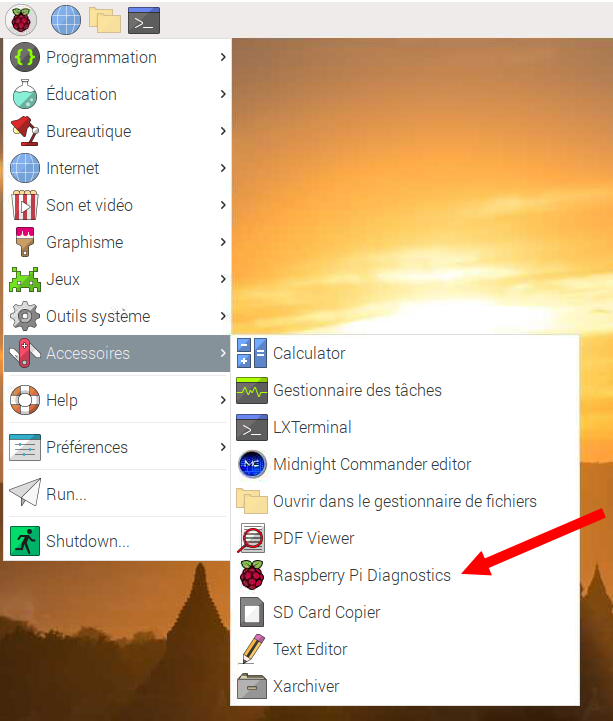 Une fois le programme installé, vous trouverez la nouvelle application « Raspberry Pi Diagnostics » dans la rubrique « Accessoires« , du menu principal et si vous la lancez, vous verrez un écran comme celui-ci :
Une fois le programme installé, vous trouverez la nouvelle application « Raspberry Pi Diagnostics » dans la rubrique « Accessoires« , du menu principal et si vous la lancez, vous verrez un écran comme celui-ci :
 Dans les prochaines versions, cet écran affichera une liste de tests de diagnostic, et vous pourrez sélectionner ceux que vous voulez exécuter en utilisant les cases à cocher dans la colonne de droite. Mais pour l’instant, le seul test disponible est le test de visse de la carte SD ; il suffit d’appuyer sur « Run Tests » pour le lancer.
Dans les prochaines versions, cet écran affichera une liste de tests de diagnostic, et vous pourrez sélectionner ceux que vous voulez exécuter en utilisant les cases à cocher dans la colonne de droite. Mais pour l’instant, le seul test disponible est le test de visse de la carte SD ; il suffit d’appuyer sur « Run Tests » pour le lancer.
Comprendre les résultats de votre test de vitesse
Une chose à noter, c’est que les performances d’écriture des cartes SD diminuent avec le temps. Une nouvelle carte est vierge et les données peuvent être écrites dans une mémoire effectivement « vide », ce qui est rapide ; mais à mesure qu’une carte se remplit, la mémoire doit être effacée avant de pouvoir être écrasée, et l’écriture deviendra donc plus lente à mesure qu’une carte sera utilisée. Les critères de réussite/échec de ce test supposent une carte neuve (ou du moins une carte fraîchement formatée) ; ne vous inquiétez pas si le test de vitesse d’écriture échoue lorsqu’il est effectué sur la carte SD que vous utilisez depuis six mois ! Si vous constatez que votre Raspberry Pi ralentit avec le temps, il peut être utile de sauvegarder votre carte SD à l’aide de l’outil de copie de carte SD et de la reformater.
Le test dure environ une minute sur un Raspberry Pi 4 (il est plus long sur les anciens modèles), et à la fin vous verrez un écran de résultats avec soit (si vous avez de la chance) PASS ou (si vous avez moins de chance) FAIL. Pour voir les résultats détaillés du test de vitesse, cliquez sur « Show Log« , ce qui ouvrira le fichier journal du test dans un éditeur de texte. (Le fichier journal est également écrit dans votre répertoire d’origine sous le nom de rpdiags.txt).
Spécifications des cartes SD
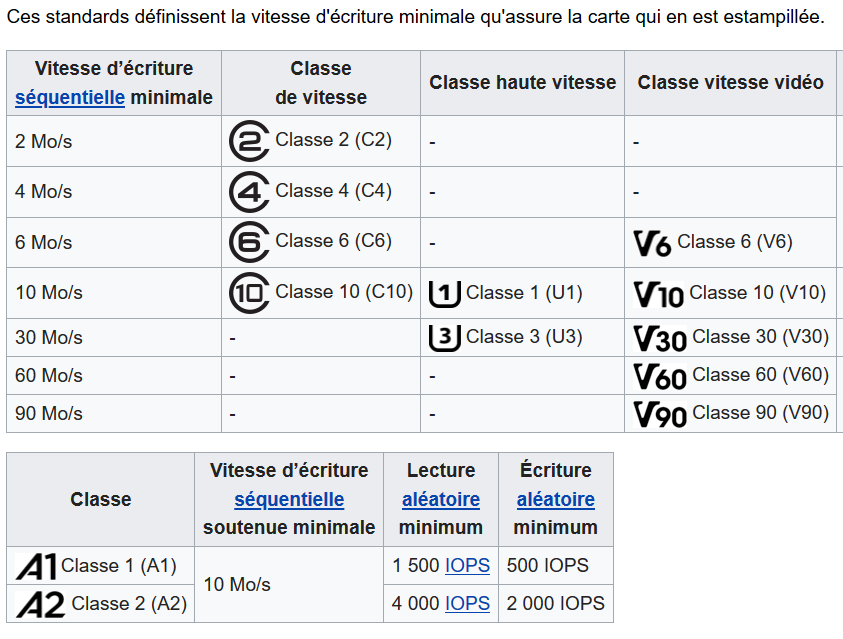
Source Wikipedia
Les tests sont effectués par rapport à la spécification A1, qui exige une vitesse d’écriture séquentielle de 10 Mo/s, 500 opérations d’écriture aléatoires par seconde et 1500 opérations de lecture aléatoires par seconde ; le test est répété jusqu’à trois fois. (Les tests de cette nature sont sujets à des erreurs dues à d’autres opérations exécutées en arrière-plan qui accèdent à la carte SD pendant le déroulement du test. Ceci qui peut affecter le résultat. L’exécution de plusieurs tests permet d’essayer de réduire la probabilité qu’une seule mauvaise exécution entraîne un échec).
Si le résultat du test est un succès, tant mieux ! Votre carte SD est assez performante pour fournir des performances optimales sur votre Raspberry Pi. Si le test échoue, jetez un coup d’œil dans le fichier journal – vous verrez quelque chose comme :
Vous pouvez voir comment votre carte se compare aux valeurs attendues ; si elle est assez proche de ces valeurs, alors votre carte est juste en dessous des spécifications et est probablement utilisable. Mais si vous obtenez des résultats nettement inférieurs aux objectifs, il faudrait envisager l’achat d’une autre carte.
 Le test a été effectué sur une carte de ce type utilisée depuis plusieurs semaines avec Raspbian Buster.
Le test a été effectué sur une carte de ce type utilisée depuis plusieurs semaines avec Raspbian Buster.
Sources
www.raspberrypi.org/blog/sd-card-speed-test





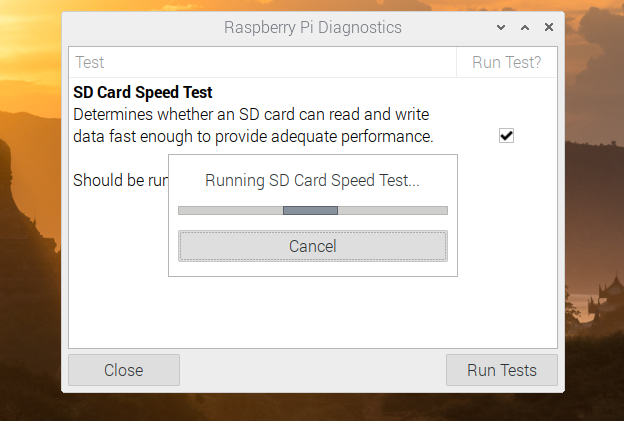
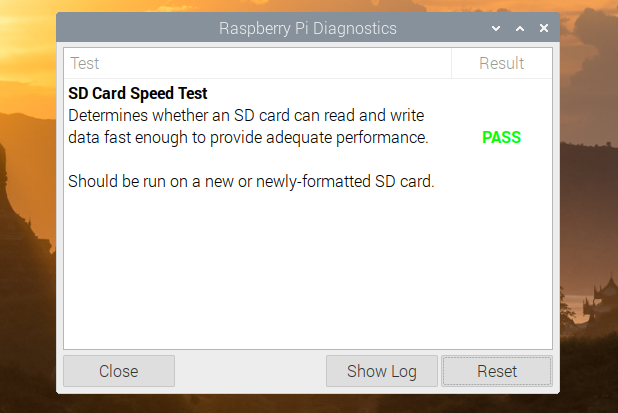
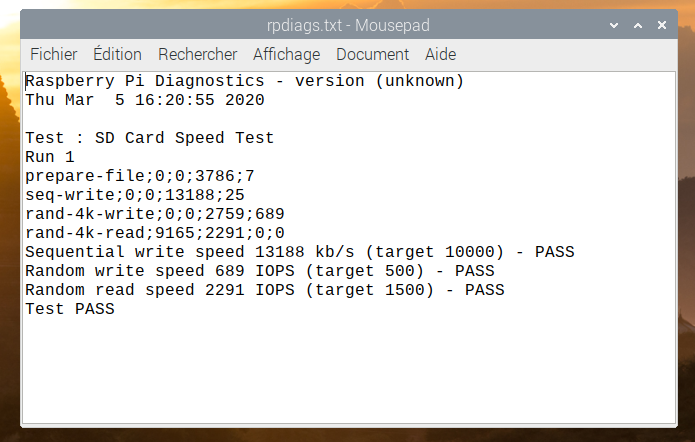
Salut M. François Mocq.
L’agnosticisme n’est pas une religion mais un mode de pensé ou une doctrine, qui s’oppose aux religions par le fait qu’il n’y a rien d’absolu.
Ou si l’on préfère, il n’y a rien de divin dans les religions puisqu’elles sont par nature humaine.
En cela, il se confond avec l’athéisme moderne, où toute explication est rejetée.
Pour ma part, je préfère le gnosticisme qui ne laisse pas de place à l’incertitude et recherche par la révélation, ce qui lui fera dire « je sais », et non pas « je crois ».
@+
Bonjour
bin… comme indiqué au début de l’article je me suis contenté de traduire l’article original et j avoue que je n’ai pas approfondi ce point 😉
cdt
francois
Bonsoir François.
Cet utilitaire fonctionne-t-il en mode ligne de commandes, ou bien faut-il obligatoirement l’utiliser en mode graphique ?
Cordialement
Gérard
bonjour je n’ai utilisé que la version windows pour l’article
mais je n’ai rien vu qui indique qu’il pourrait fonctionner en ligne de commande…
Bonjour,
Merci
Cordialement
Gérard
oui possible en ligne de commande
cd /usr/share/agnostics
sh sdtest.sh
Interessant comme programme, dommage qu’on ne puisse pas choisir la carte apparement il ne prends que la carte sur le Rasp, et ignore si on en a une branchée sur un lecteur usb.
Bonjour,
1. Sur quelle carte se faite le test: sur la carte contenant le programme Raspberry?
2. Y-a-t-il un moyen de tester une carte via le port usb3?
3. Sous linux: existe-il un programme performant pour tester une carte neuve?
Cordialement
Claude
Bonjour Faites le test sur une carte avec Raspbian, celle que vous utilisez normalement
le programme est dédié à cela il ne teste pas de carte via USB
Pour tester un HDD SSD ou SD carte on utilise plutot dd
mais c’est destructif pour ce qui est sur la carte ! attention
il y a de nombreux exemples en ligne
voyez par ex https://ccollins.wordpress.com/2016/01/18/testing-sd-cards-with-linux/
cdt
françois
Bonjour François,
Merci beaucoup pour ces réponses rapides et claires.
J’apprends beaucoup avec vous via vos articles bien que le niveau soit parfois trop élevé pour moi.
Cdlt
Ping : Test de vitesse de lecture/écriture des cartes SD pour le Raspberry Pi - Framboise 314, le Raspberry Pi à la sauce française....